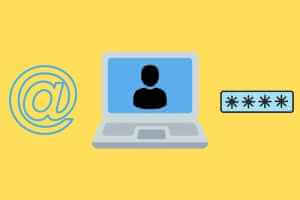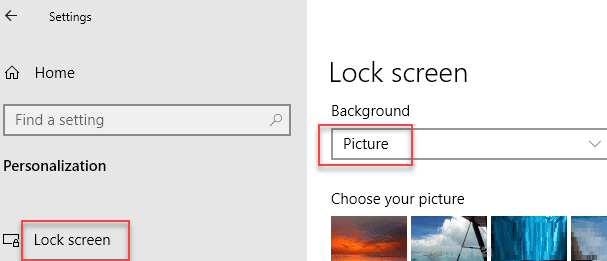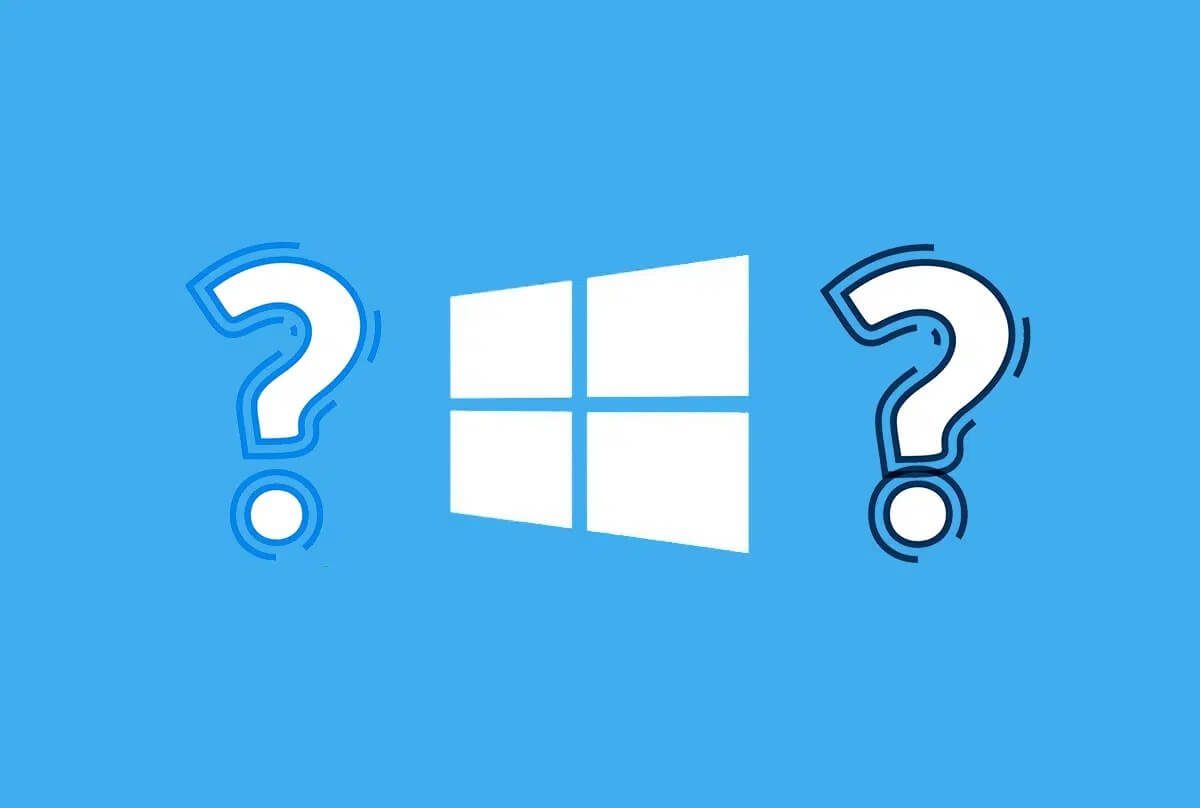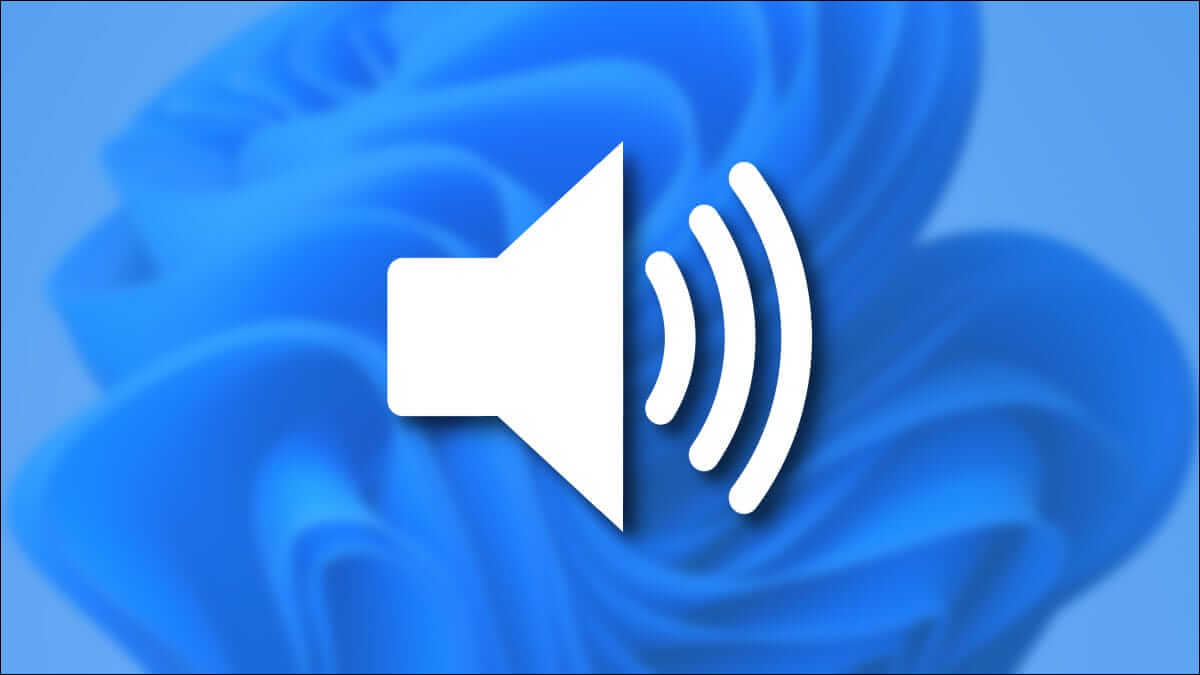Webサイトを検索して適切にアクセスできない場合、ブラウザでこのエラーが発生します。 このエラーは、GoogleChromeでより一般的に報告されます。 このエラーが発生した場合は、この問題が発生したWebサイトではなく、他のWebサイトにアクセスできます。 いくつかの理由でこの問題が発生します。 レジストリ設定が正しくない、ネットワークの非互換性、ウイルス対策、ファイアウォールの競合により、Chromeでこれらのエラーが発生することがよくあります。 インターネットの閲覧中にChromeでERR_CONNECTION_RESETエラーが発生した場合は、このガイドが問題の解決に役立ちます。 したがって、Windows10上のChromeでERR_CONNECTION_RESETを修正するために読み続けてください。
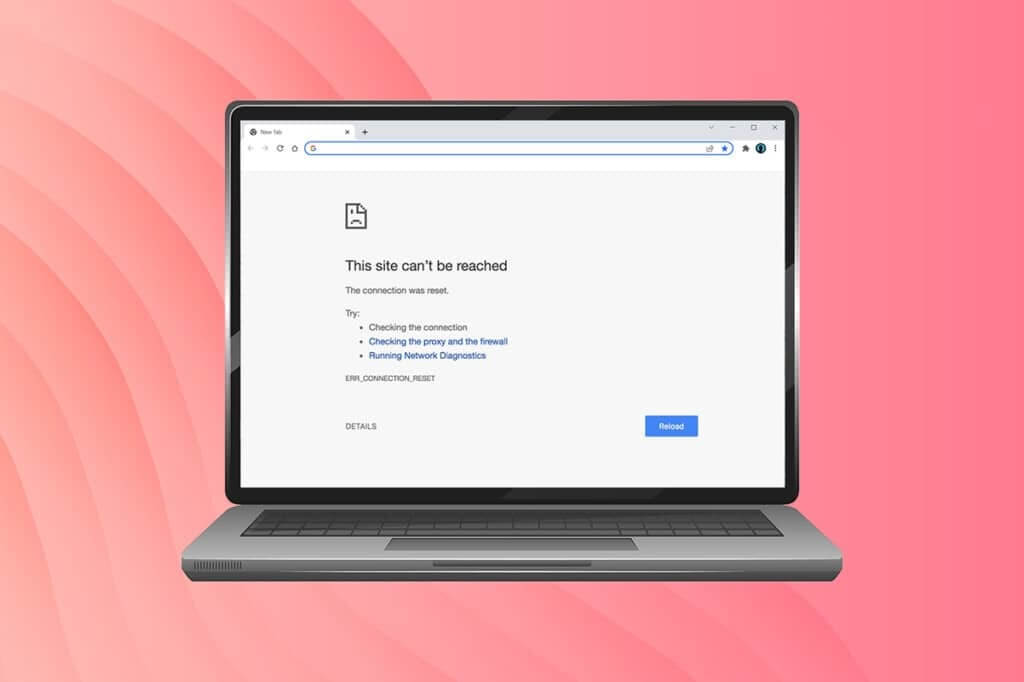
Windows10のChromeでERR_CONNECTION_RESETを修正する方法
このセクションでは、このエラーを修正するために考えられるすべてのトラブルシューティング手順をまとめました。 最良の結果を得るには、それらに従ってください。 修復に向けた基本的なトラブルシューティング手順は、安定したネットワーク接続があることを確認することです。 ネットワークが不安定になると、アクセスしているサイトでエラーが発生します。 したがって、エラーが発生した場合は、新しいタブを開いて別のWebサイトを見つけてください。
- ブラウザでアクセスするすべてのWebサイトでエラーが発生した場合は、ネットワーク接続が不安定であることを示しています。 ネットワーク帯域幅の速度が最適であることを確認してください。
- XNUMXつの特定のWebサイトでのみエラーが発生した場合は、インターネット接続に問題はありません。ここで説明するトラブルシューティング方法に従って、エラーを修正できます。
ملاحظة: 古い、損傷した、または信頼性の低いケーブルを使用している場合、インターネット接続は引き続きデバイスから切断されます。 インターネットの速度が非常に速い場合でも、断線すると継続的なサービスは受けられません。 接続ケーブルが基準に達しているかどうかを確認します。
方法XNUMX:ルータを再起動します
ネットワークの競合がある場合は、ルーターを再起動することで修正できます。 ただし、ルーターを再起動するとネットワーク接続が再起動し、ルーターを再起動すると構成設定に対する特定の変更がすべて機能するという報告が数人のユーザーから寄せられました。 したがって、以下の手順に従ってルーターを再起動してください。
1.検索 電源スイッチ の後ろに ルーター あなたの。
2.ボタンをXNUMX回押します オフにするには.

3.次に、プラグを抜きます ルーターの電源ケーブル 完了するまで待ちます エネルギー消費 コンデンサがいっぱい。
4.次に 電源ケーブルを再接続します そして後でそれを実行します 正確。
5.ネットワーク接続が再確立されるのを待ってから、再度ログインしてみてください。
方法2:Chromeブラウザの履歴をクリアする
フォーマットとアップロードの問題は、ブラウザのキャッシュとCookieをクリアすることで解決できます。 次の手順を実行することで、Chromeでこのエラーを修正するためにそれらを削除することができます。
1.電源を入れます Google Chrome.
2.次に、をクリックします XNUMXつのドットのアイコン>その他のツール>閲覧データの消去... 以下で説明します。
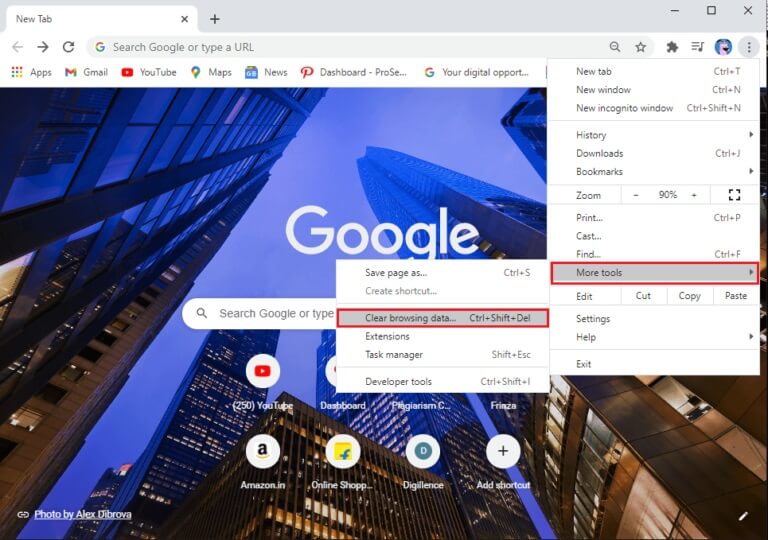
3.次のオプションを確認します。
- クッキーおよびその他のサイトデータ
- キャッシュされた画像とファイル
4.次に、オプションを選択します いつも 時間範囲について。
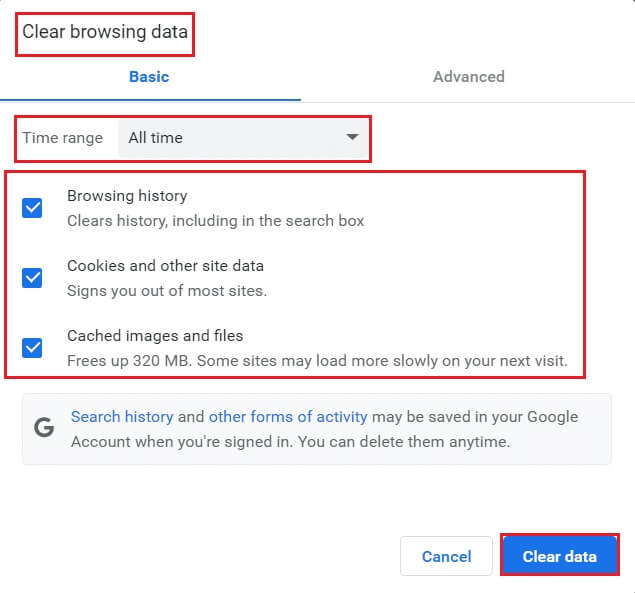
5.最後に、 [データを消去]をクリックします.
方法XNUMX:ipconfigをリセットする
TCP/IP構成をリセットするときにエラーを修正できると報告したユーザーはほとんどいません。 以下の手順に従って実行してください。
1.を押します Windowsキー 、そしてタイプ コマンド・プロンプト をクリックします 管理者として実行.
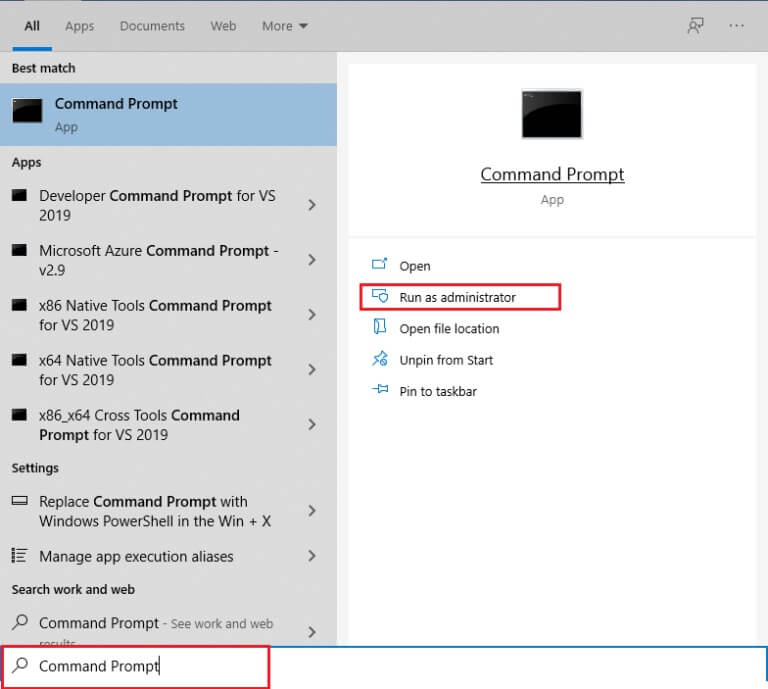
2.ここで、次のように入力します 次のコマンド 一つずつ押して 入力します。
IPCONFIG / flushdnsと ipconfig / release ipconfig / release6 ipconfig / renew
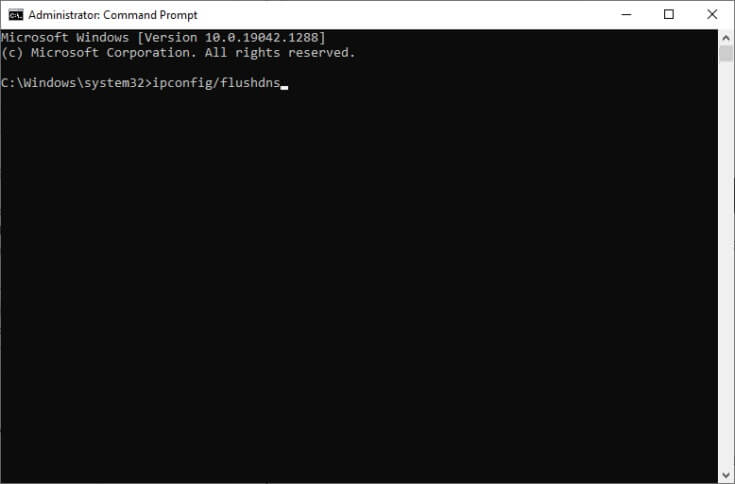
3.最後に、プロセスが完了するのを待ち、問題が解決したかどうかを確認します。
方法XNUMX:Winsockカタログエントリを削除する
Winsockを使用すると、ネットワーク/Webサイトに接続するときにオペレーティングシステムでTCP/IP接続を設定できます。 ただし、このようなエラーの原因となる既存の接続に対して多くのエントリが生成されます。 以下の手順でクリアできます。
1.を押します Windowsキー 、そしてタイプ コマンド・プロンプト 、をクリックします 管理者として実行.
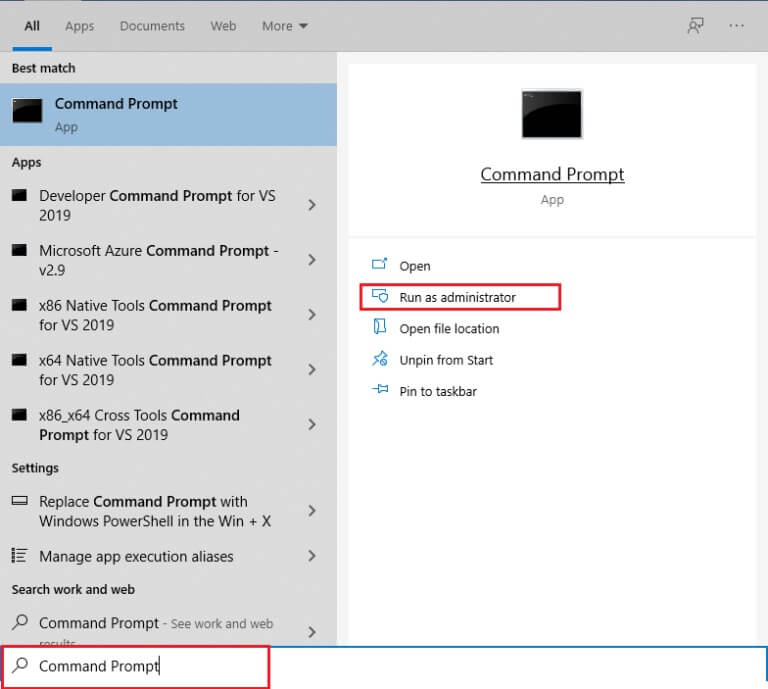
2.タイプ netsh winsock reset .command を押して 入力します。
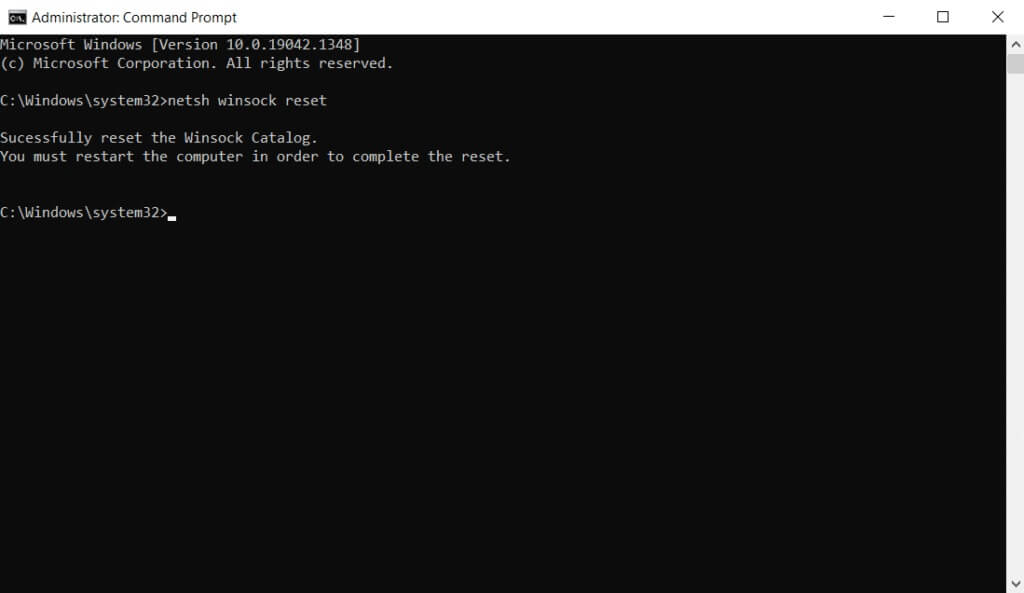
3. コンピュータを再起動してください プロセスが完了したら。
方法XNUMX:WLANプロファイルを削除する
ワイヤレスネットワークに接続すると、WLAN(ワイヤレス)プロファイルが作成されます。 このプロファイルには、システムがネットワークと通信するのに役立つ一意のネットワーク名とその他の関連するキーおよび設定が含まれています。 Windows 7では、コントロールパネルでネットワークと共有センターを起動し、[ワイヤレスネットワークの管理]オプションを使用して保存されたネットワークを削除できます。 Windows 8では、このオプションはありません。プロファイルを削除するには、コマンドプロンプトコマンドを使用する必要があります。 また、Windows 10では、以下の手順に従ってWLANプロファイルを削除できます。
1.を押します Windows+R.キー 同時に開く 設定。
2.をクリックします ネットワークとインターネットのセットアップ.
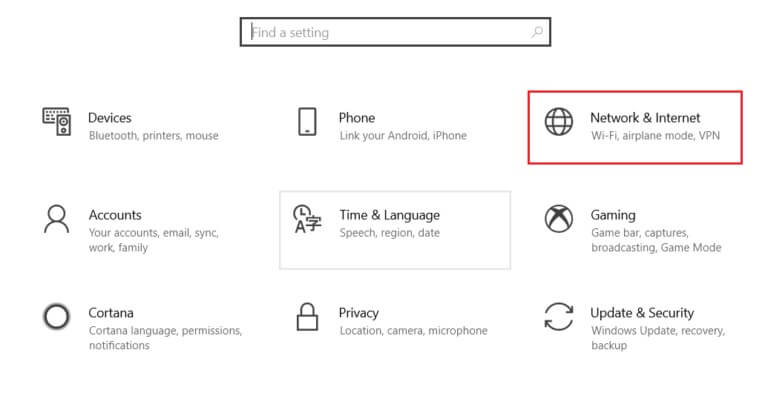
3.次に、をクリックします Wi-Fiメニュー 右から。
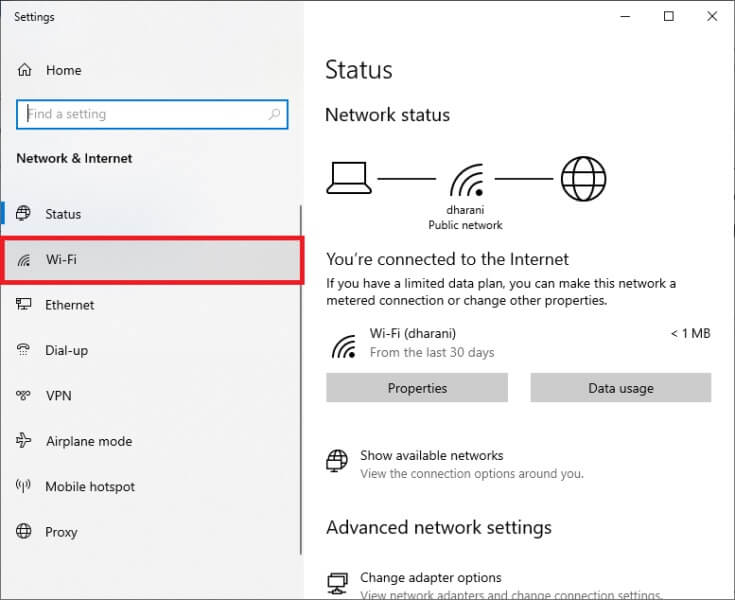
4.次に下にスクロールして、をタップします 既知のネットワーク管理オプション.
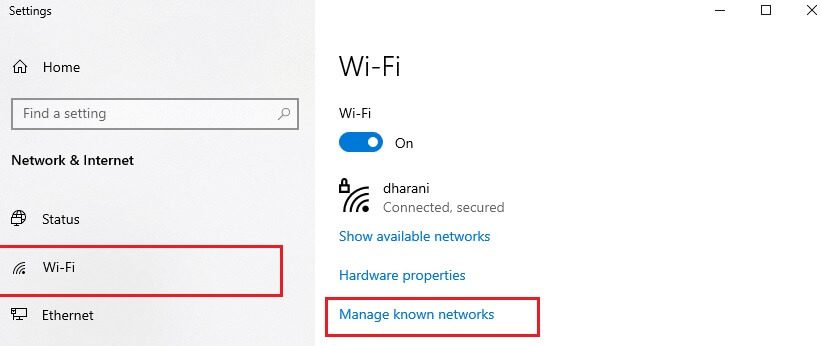
5.ここになります ワイヤレスネットワークのリストを表示する 以前に画面上で正常にペアリングしたこと。 クリック 任意のワイヤレスネットワーク 不要に見えてオプションを選択する 忘れる。
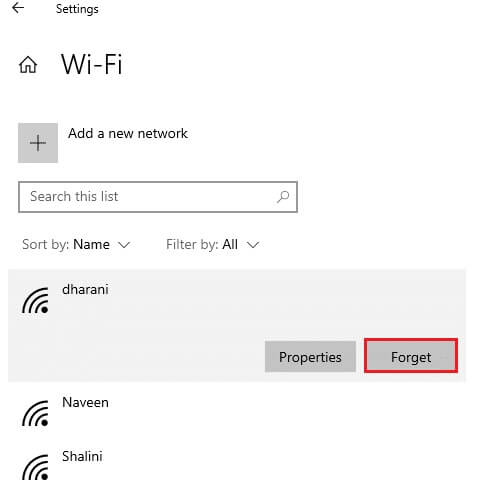
これで、WLANプロファイルがシステムから削除されます。 次に、Webページに接続し、Windows10のリセットでERR接続の問題が発生していないかどうかを確認します。
方法6:DNSサーバーアドレスを変更する
IPv4アドレスはパケットが大きいため、変更してもネットワーク接続は安定します。 したがって、以下の手順に従ってIPv4アドレスを変更し、ERR_CONNECTION_RESETエラーを修正してください。
ملاحظة: ここでは、Wi-Fiの手順について説明します。 イーサネット接続を使用している場合は、それに応じてそれらに従ってください。
1.を押します Windowsキー 、そしてタイプ 操作盤 をクリックします 開く。
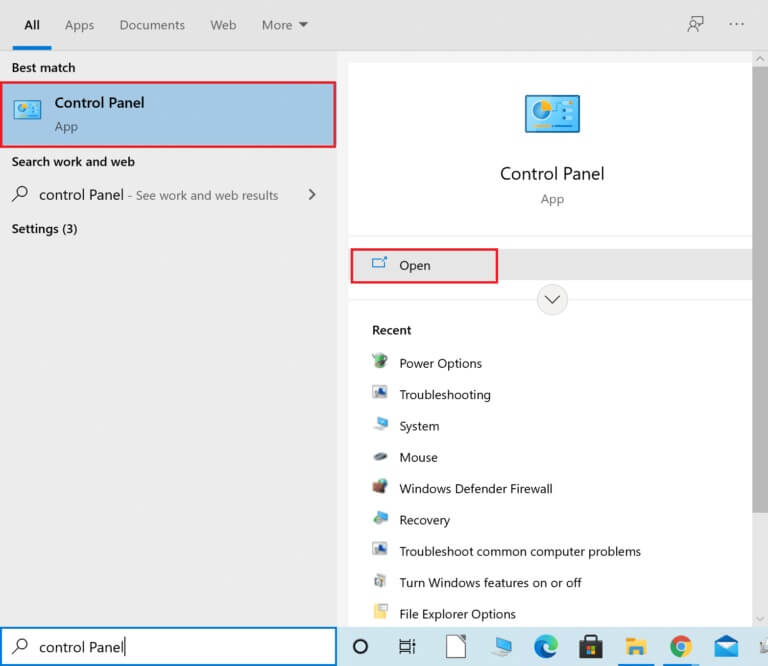
2.設定 表示者:>大きなアイコン をクリックします ネットワークと共有センター リストから。

3.次に、をタップします ハイパーリンク「アダプタ設定の変更」 右ペインにあります。
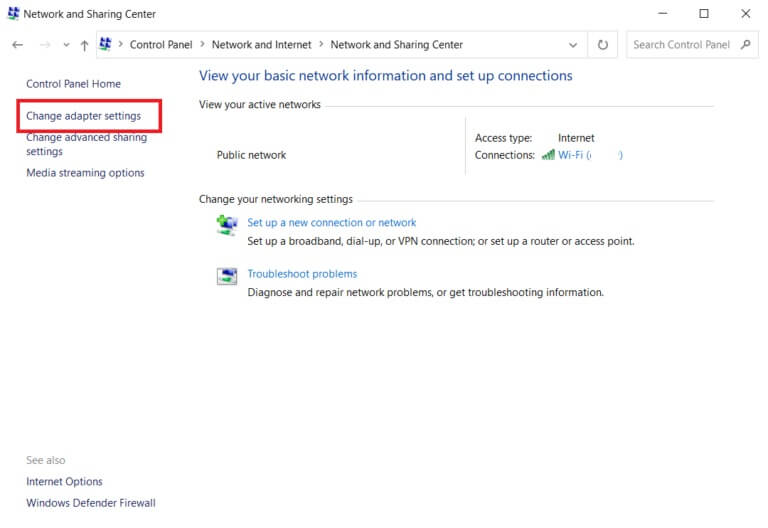
4.右クリック 現在のネットワーク接続(Wi-Fiなど) 選択します ئصائص 、示されているように。
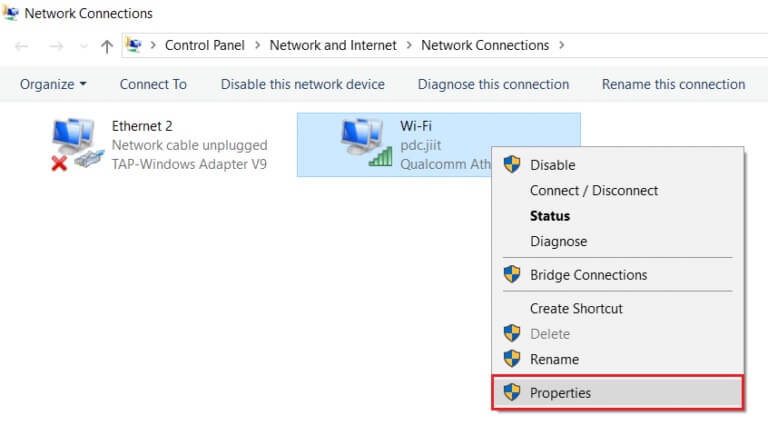
5:この接続では、次の要素が使用されます。 リスト 、検索 インターネットプロトコルバージョン4(TCP / IPv4)Webサイト それをクリックします。
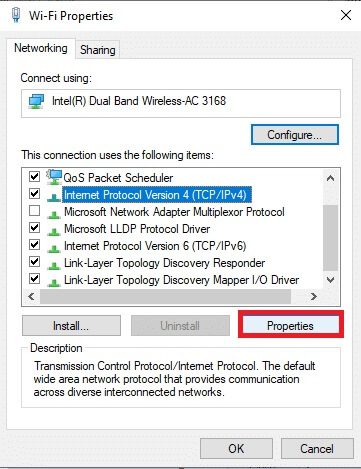
6.ボタンをクリックします 「特徴」 、 上記のように。
7.ここで、[次のDNSサーバーアドレスを使用する:]オプションを選択し、次のように入力します。
- 優先DNSサーバー: 8.8.8.8
- 代替DNSサーバー: 8.8.4.4
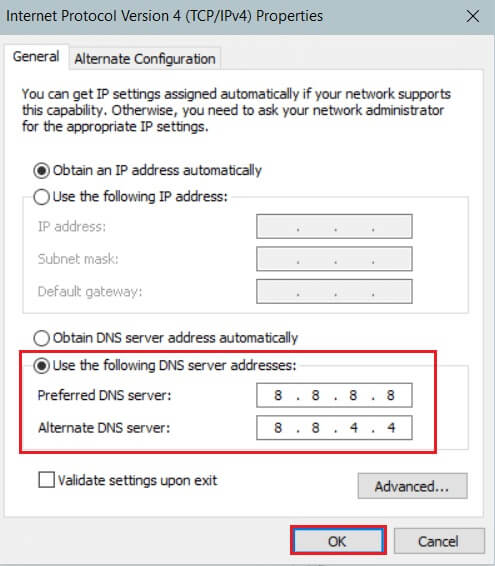
8.をクリックします "わかった" 変更を保存します。
方法7:LAN設定を変更する
いくつかのネットワーク接続の問題により、ChromeでERR_CONNECTION_RESETエラーが発生する可能性があります。以下に示すように、ローカルネットワーク設定をリセットすることで修正できます。
1.開く 操作盤 リストから Windowsサーチ.
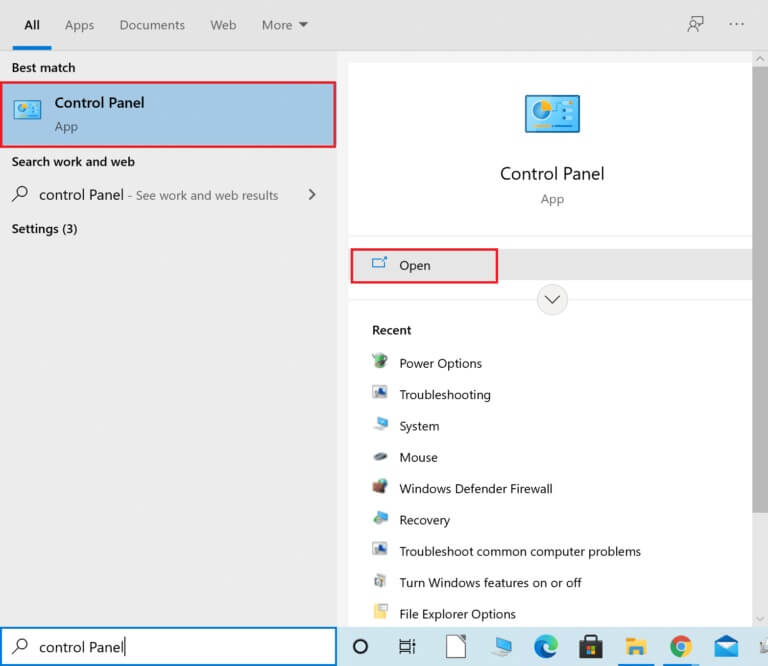
2.ここで、設定します カテゴリ別に表示するオプション カテゴリに。
3.選択します ネットワークとインターネットの設定.
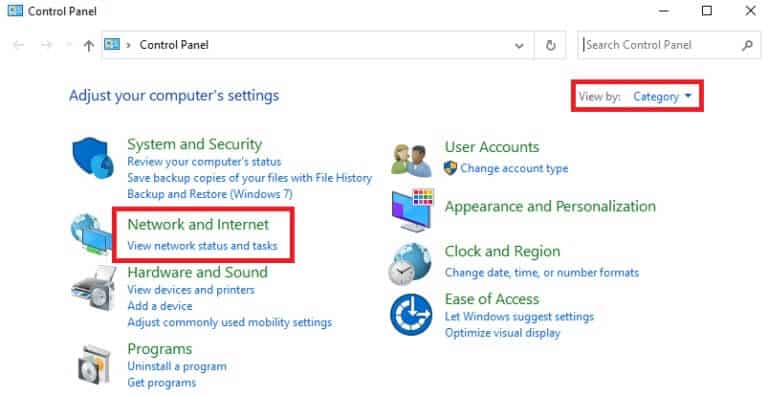
4.ここで、をクリックします "インターネット設定" 以下に示すように。
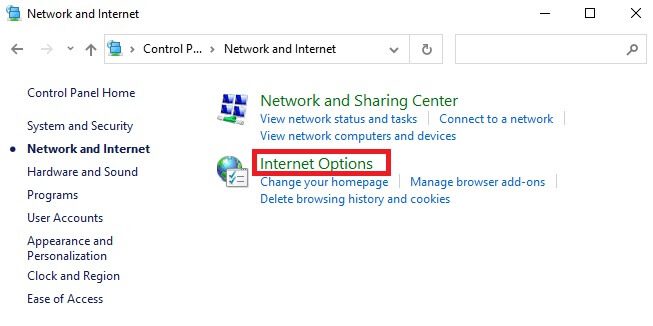
5.さて、ウィンドウで インターネットプロパティ 、タブに切り替えます 接続。
6.選択します LAN設定 、以下のように。
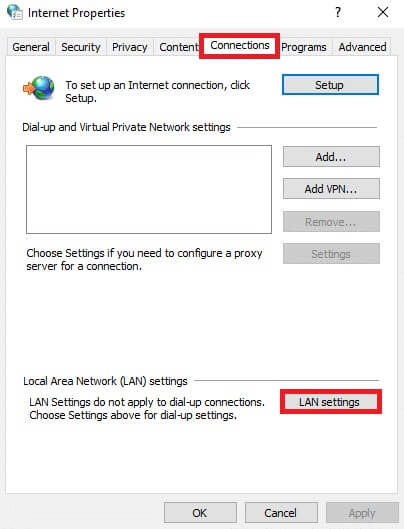
7.ここで、チェックボックスをオンにします 設定を自動的に検出 また、[LANにプロキシサーバーを使用する]チェックボックスがオフになっていることを確認してください。
ملاحظة: 必要なときにオプションを再度有効にすることができます。
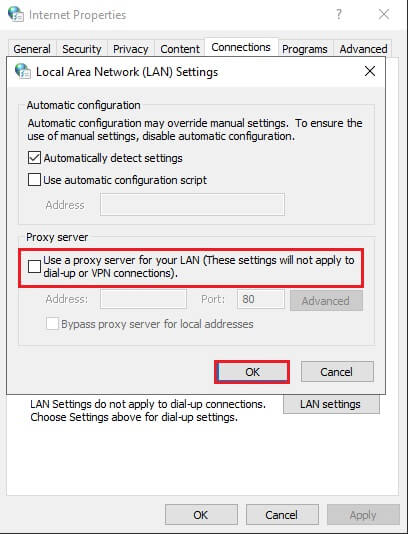
8.最後に、をタップします "わかった" 変更を保存し、問題が解決したかどうかを確認します。
方法XNUMX:最大伝送ユニット(MTU)を増やす
最大伝送ユニット(MTU)と受信ウィンドウTCP(RWIN)の最大パラメーターを増やすことにより、インターネットの速度を上げることができます。 下記の手順に従ってください。
1.長押しします Windowsキー+ I 一緒に開く 設定。
2.次に、をクリックします ネットワークとインターネット 示されているように。
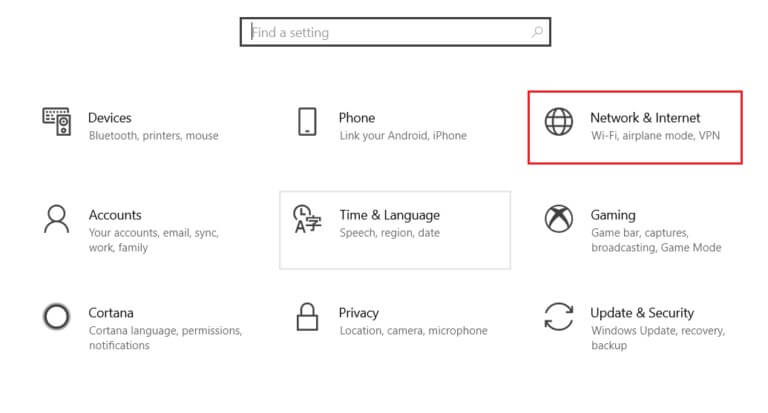
3.次に、接続しているネットワーク(dharani)の名前をメモします。

4.今、開きます コマンド・プロンプト 管理者権限とタイプ 次のコマンド。 次にを押します キーを入力してください.
netshインターフェイスIPv4セットサブインターフェイス「dharani」mtu=1472store =persistent
ملاحظة: 引用符で囲まれたテキストをネットワーク名に置き換えます。
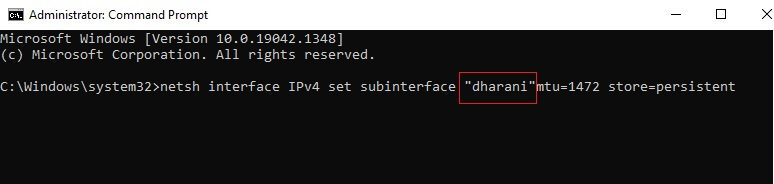
5.最後に、問題が修正されたかどうかを確認します。
方法9:AppExネットワークアクセラレータのチェックを外します(イーサネットアダプタの場合)
AppEx Networks Acceleratorは、AMDプロセッサを搭載したシステムにAPUドライバパッケージが付属しており、通常、インターネット速度のハードルです。 有線接続を使用している場合、AppExネットワークアクセラレータ機能によりネットワーク速度が低下し、このエラーが発生します。 次の手順を使用してこの機能を無効にし、ChromeのERR_CONNECTION_RESETエラーを修正します。
1.を押します Windows+R.キー 同時に開く 設定 をクリックします ネットワークとインターネットのセットアップ.
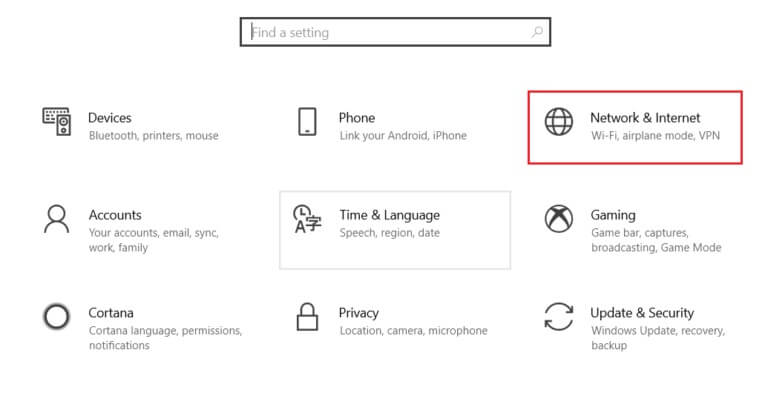
2.次に、をクリックします [イーサネット]タブ [変更]を選択します コンバーターオプション 以内に 設定 以下に説明するように関連します。
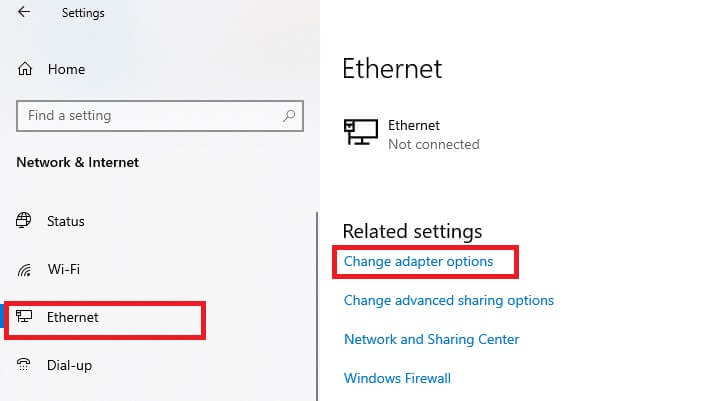
3.次に、ネットワークを右クリックして、 「特徴」 示されているように。
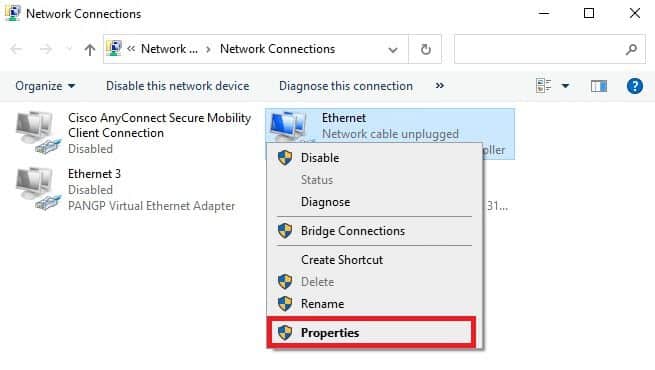
4.タブ内 「ネットワーク」 、 探す AppExネットワークアクセラレータ 選択を解除します。
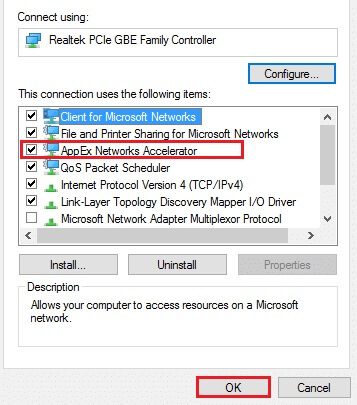
5.最後に、この問題が修正されたかどうかを確認します。
ملاحظة: 機能がリストにない場合は、システムにIntelプロセッサが搭載されているか、ドライバのカスタムインストールに含まれていなかったことを意味します。 これが次の方法でも機能しない場合は、とにかく先に進むことができます。
方法XNUMX:ネットワークドライバーを更新またはロールバックする
ネットワークドライバーを更新するか、ドライバーの更新をロールバックして、Windows 10のERR接続リセットの問題を修正することができます。これを行うには、以下の手順に従います。
オプション1:ドライバーを更新する
ChromeのERR_CONNECTION_RESETの問題を修正するためにネットワークドライバを更新する手順は次のとおりです。
1.を押します Windowsキー 、そしてタイプ デバイスマネージャ 、をクリックします 開く。
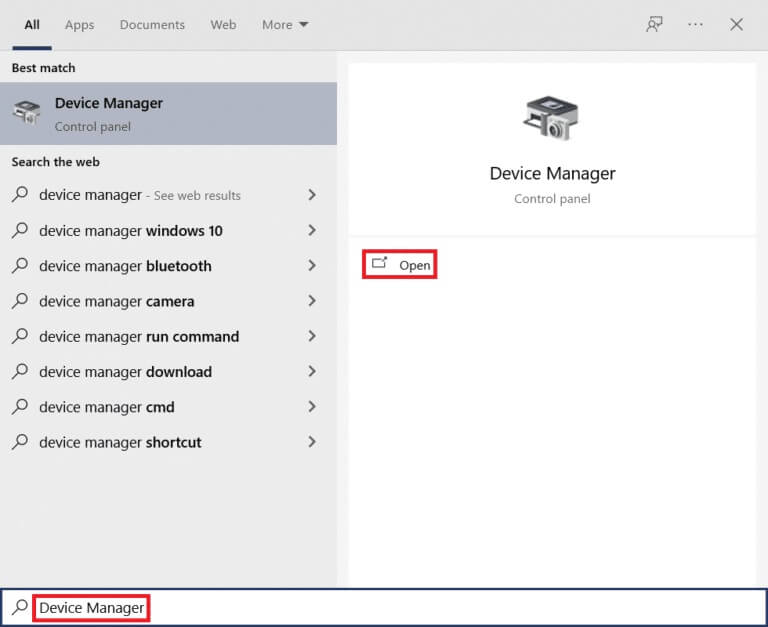
2.ダブルクリックします ネットワークアダプタ それを拡張します。
3.右クリック ワイヤレスネットワークドライバー(例:Qualcomm Atheros QCA9377ワイヤレスネットワークアダプター) 選択します ドライバーの更新 、以下のように。
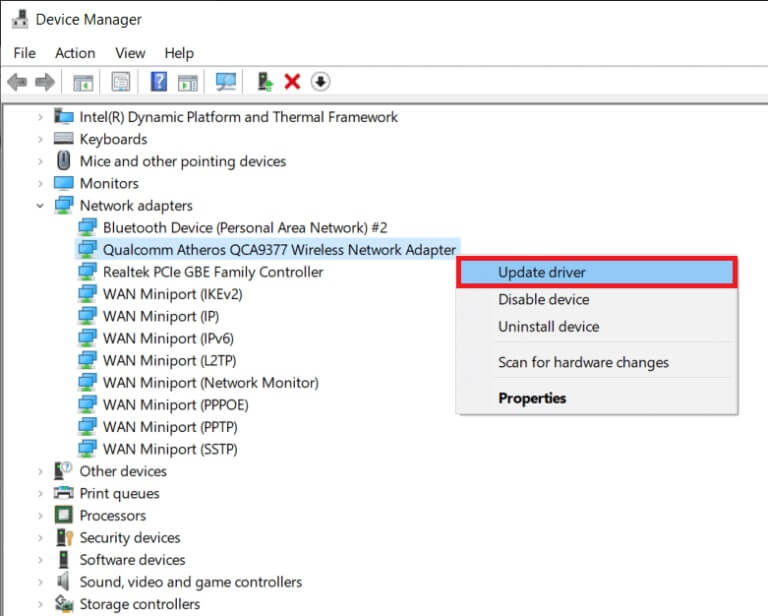
4.次に、をタップします 「ドライバーを自動的に検索する」 利用可能な最良のドライバーを自動的にダウンロードしてインストールします。
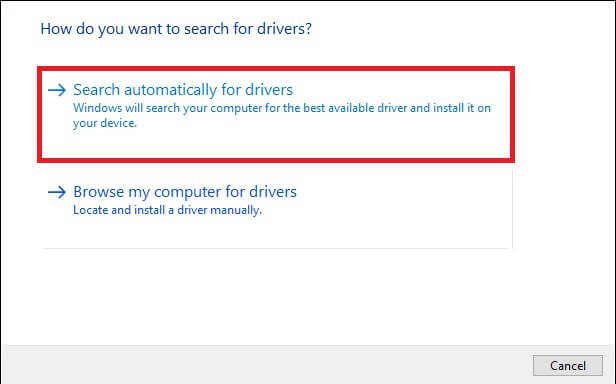
5a。 今、それは ドライバーの更新とインストール 私に أحدثإصدار 、更新されていない場合。
5b。 すでに更新段階にある場合は、お使いのデバイスに最適なドライバーが既にインストールされているというメッセージが表示されます。
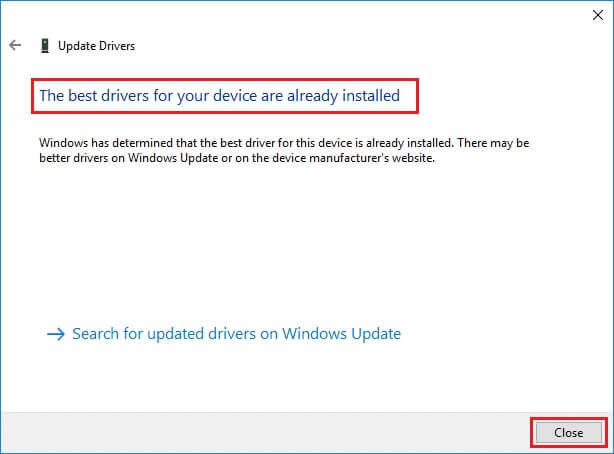
6.ボタンをクリックします "選ぶ" ウィンドウを終了してコンピュータを再起動します。
オプション2:ドライバーの更新を元に戻す
次の手順に従ってドライバーの更新を元に戻し、ChromeのERR_CONNECTION_RESETエラーを修正します。
1.に移動します デバイスマネージャ>ネットワークアダプタ 以前のように。
2.右クリック ネットワークドライバー(例:Intel(R)Dual Band Wireless-AC 3168) 選択します ئصائص 、示されているように。
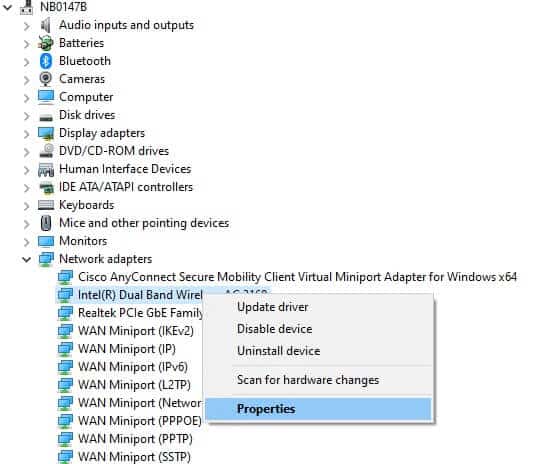
3.タブに切り替えます ドライバ 選択します ドライバのロールバック 、示されているように。
ملاحظة: [ドライバーのロールバック]オプションがグレー表示されている場合は、コンピューターに以前にインストールされたドライバーファイルがないか、更新されていないことを示しています。
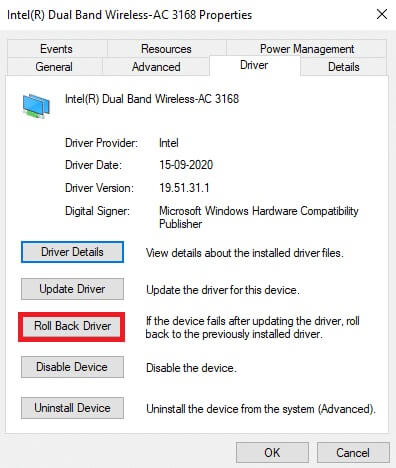
4.撤退の理由を教えてください。 ロールバックドライバパッケージ。 次に、をクリックします 「うん」 以下に示すように。
![ドライバーをロールバックする理由を示し、ドライバー パッケージのロールバック ウィンドウで [はい] をクリックします。Chrome で ERR_CONNECTION_RESET を修正します。](https://www.a7la-home.com/wp-content/uploads/2022/02/give-reason-to-roll-back-drivers-and-click-Yes-in-driver-package-rollback-window-3.jpg)
5.次に、をクリックします "わかった" この変更を適用します。 ついに 、 コンピュータを再起動してください.
方法11:ネットワークドライバーを再インストールする
ドライバーを更新してもChromeのERR_CONNECTION_RESETエラーが修正されない場合は、ネットワークドライバーをアンインストールして、再度インストールできます。 次に、以下の手順に従って実行します。
1.電源を入れます デバイスマネージャ 上記の手順を使用します。
2.展開します ネットワークアダプタ それをダブルクリックすることによって。
3.次に、右クリックします オペレーティング・システム 選択します デバイスをアンインストールします.
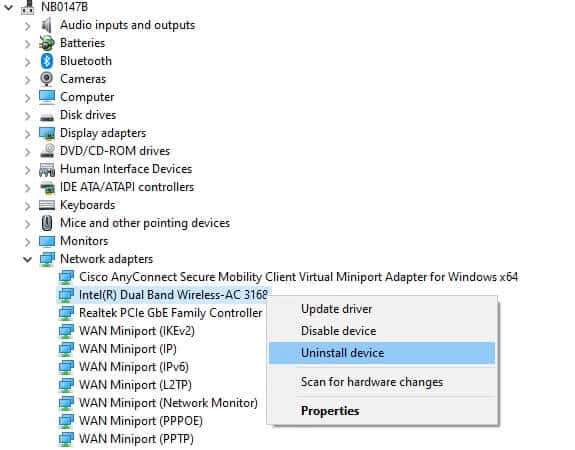
4.これで、警告警告が画面に表示されます。 チェックボックスをオンにします 「このデバイスのドライバソフトウェアを削除する」 クリックしてプロンプトを確認します アンインストール.
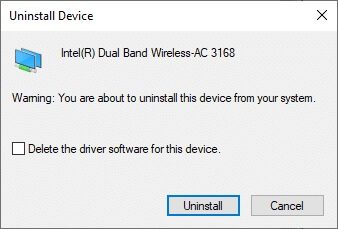
5.次のいずれかの方法で、デバイスにドライバーをダウンロードしてインストールします。 手動更新 أو 自動更新.
6.次に、製造元のWebサイト(たとえば、 インテル) ダウンロードする 手動でドライバー。
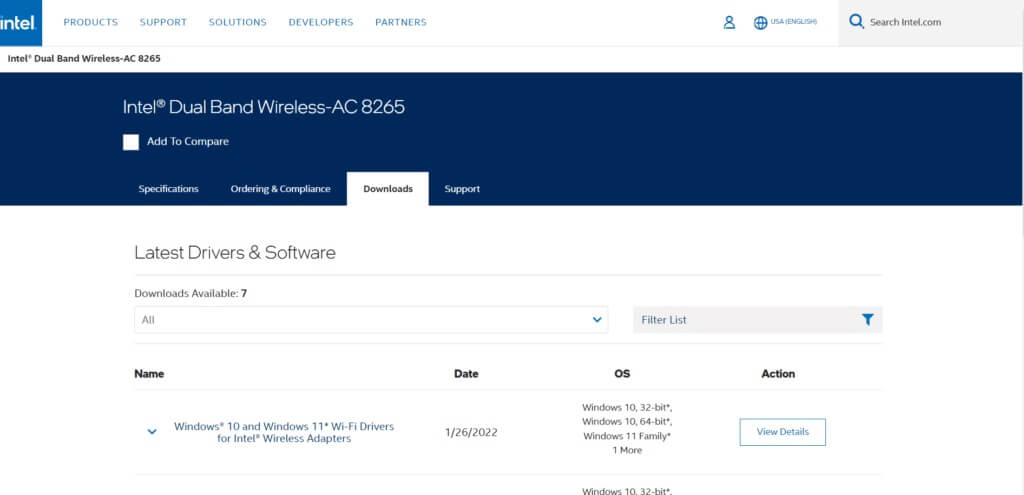
7.ダウンロードしたら、ダブルクリックします ファイル ダウンロードしてフォロー 指示 それをインストールするために画面に表示されます。
方法12:URLをホワイトリストに登録するか、ウイルス対策ソフトウェアを一時的に無効にします(該当する場合)
システム内のウイルス対策により、脅威と見なされてURLにアクセスできない場合があります。 Windows 10でのERR接続リセットの問題を解決するには、以下に示すように、Webサイトをホワイトリストに登録するか、ウイルス対策を無効にします。
ملاحظة: ここでは、アバストフリーアンチウイルスを例として取り上げます。 ウイルス対策アプリケーションに応じた手順に従うことができます。
オプション1:WebサイトのURLホワイトリスト
アバストが特定のウェブサイトをブロックしたくない場合は、以下の手順に従ってURLをホワイトリストに登録し、ChromeのERR_CONNECTION_RESETエラーを修正することもできます。
1.に移動します 検索メニュー 、そしてタイプ アバスト をクリックします 開いた 、示されているように。
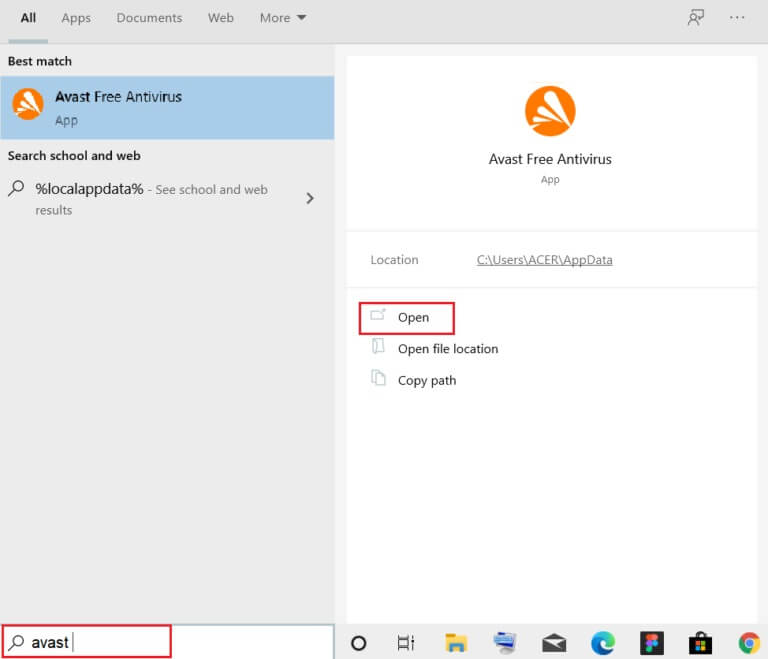
2.右上隅のメニューオプションをクリックします。

3.次に、をタップします "設定" ドロップダウンメニューから。
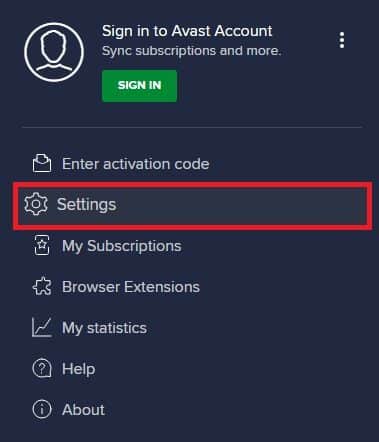
4.タブ内 "全般的" 、タブに切り替えます 「例外」 をクリックします 「高度な例外を追加する」 以下に示すように。
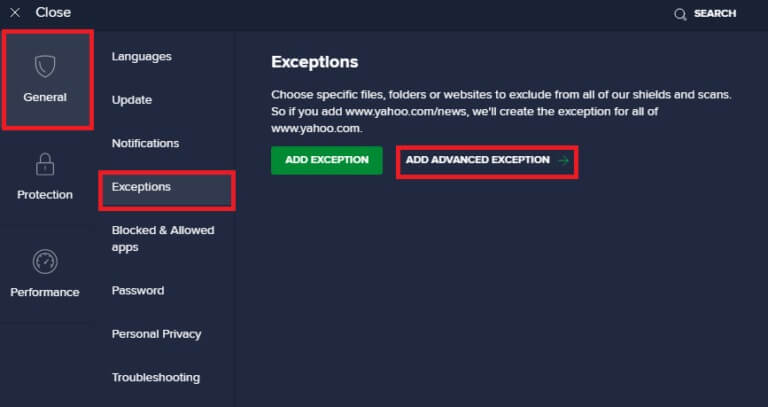
5.ここで、新しいウィンドウで、をクリックします ウェブサイト/ドメイン 以下に示すように。
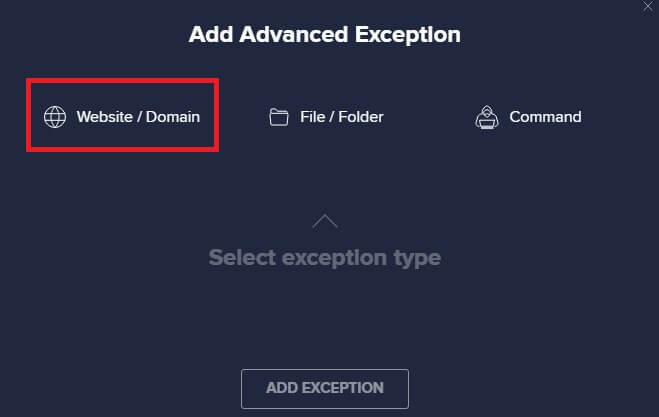
6.ここで、貼り付けます URL タイプの下。セクション URLパス。 次に、オプションをクリックします 例外を追加する。 写真を参照してください。
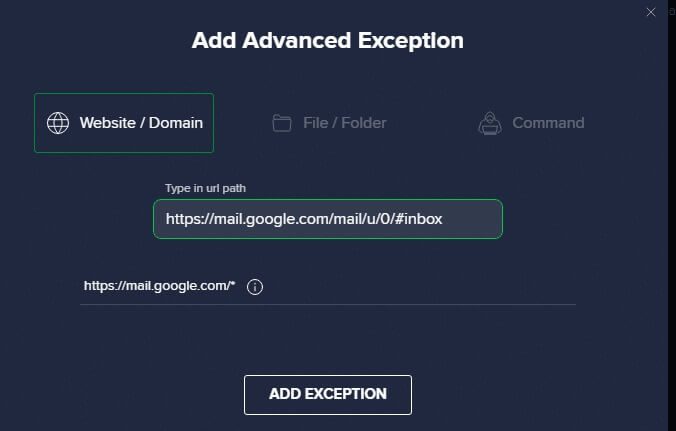
7.必要に応じて URLを削除する の アバストホワイトリスト 、に移動します [設定]>[一般]>[例外リスト] そして、アイコンをクリックします ごみ 以下に示すように。
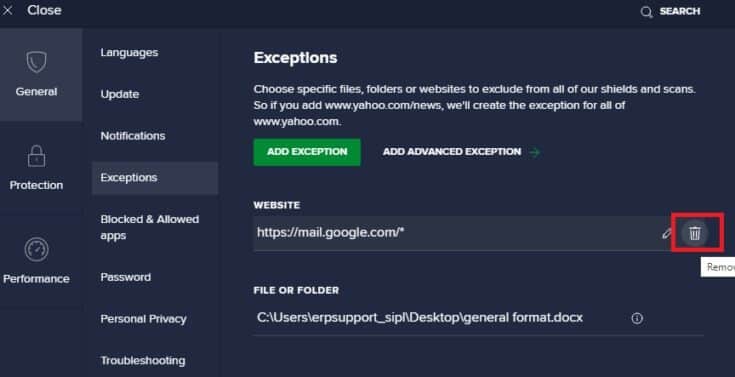
オプション2:ウイルス対策を一時的に無効にする
アンチウイルスにURL例外を追加してChromeのERR_CONNECTION_RESETの問題を修正しなかった場合は、次の手順を実行して無効にすることができます。
1.に移動します アンチウイルスアイコン في タスクバー そしてそれを右クリックします。
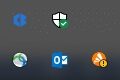
2.次に、オプションを選択します アバストシールドを制御する 、 そして、次のことができます アバストを一時的に無効にする 次のオプションを使用します。
- 10分間無効にする
- 1時間無効にする
- コンピュータが再起動するまで無効にします
- 恒久的に無効
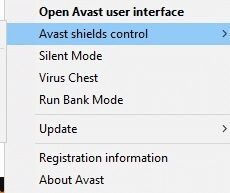
3.必要に応じてオプションを選択し、画面に表示されるプロンプトを確認します。
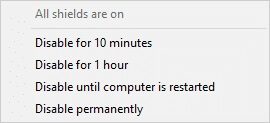
4.さて、に戻ります メインウィンドウ。 ここで、あなた アバストのすべてのシールドをオフにします。 設定を有効にするには、をタップします 雇用。
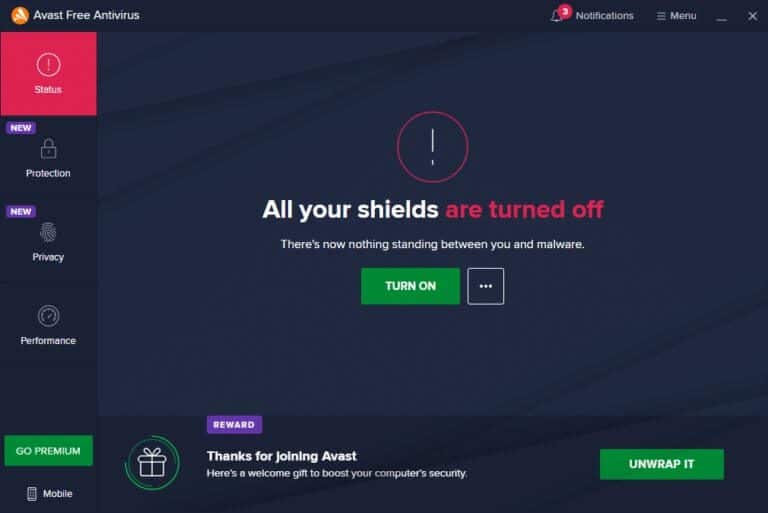
方法13:VPNを使用する
上記の方法で問題が解決しない場合は、ネットワークとの接続に問題が発生する可能性はほとんどありません。 ブラウザとISPサーバーは送信中に競合が発生する可能性があるため、VPNを使用している場合は、問題を解決できます。 多くのVPNは、ダウンロードする前に試用版を提供しています。 したがって、それを使用し、可能であればサイトを閲覧してください。
1.を押します Windowsキー+ I 一緒に実行する 設定。
2.選択します ネットワークとインターネット 、示されているように。
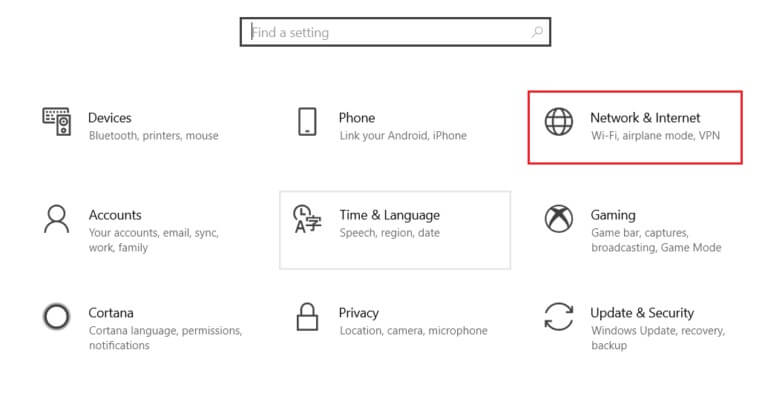
3.をクリックします VPN 右側のペインで、。ボタンをクリックします "コンタクト" VPNクライアントに対応します。
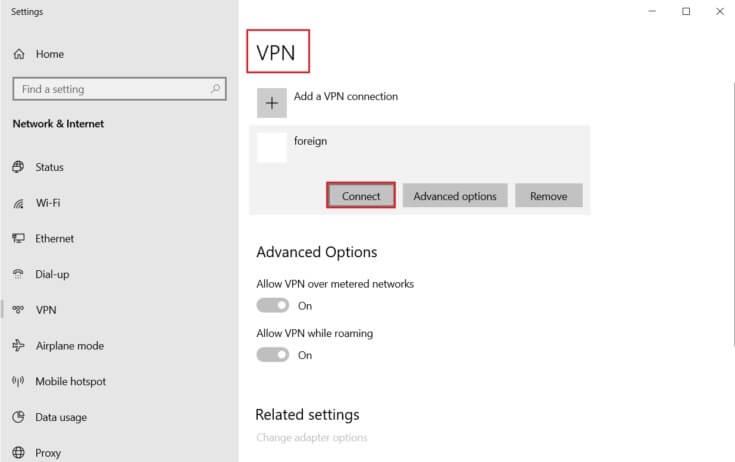
方法14:Chromeをリセットする
Chromeをリセットすると、ブラウザがデフォルト設定に戻り、説明した問題を解決できる可能性が高くなります。 以下の手順に従ってGoogleChromeをリセットし、ChromeのERR_CONNECTION_RESETの問題が解決されているかどうかを確認します。
1.開く Google Chrome に行きます chrome://設定/リセット
2. [オプション]をクリックします 設定を復元 私に 元のデフォルト設定 、目立つように示されているように。
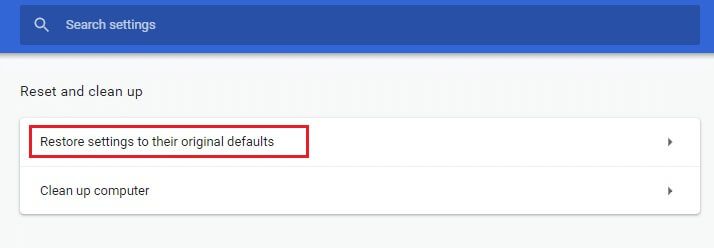
3.次に、ボタンをクリックしてアクションを確認します "設定をリセット"。
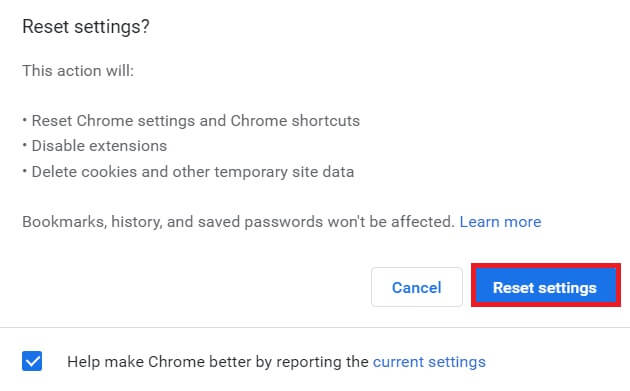
方法15:別のブラウザに切り替える
説明したように、Google Chromeユーザーであり、上記のすべての方法を試してもWindows 10でERR接続のリセットの問題が修正されない場合は、次の方法が最適です。 ブラウザを切り替えます。 人気のあるブラウザのいくつかを以下に示します。
ブラウザを切り替えた後、問題が解決したかどうかを確認してください。
方法16:ISPに連絡する
上記の方法のいずれもWindows10のERR接続リセットの問題を修正するために機能しない場合は、インターネットサービスプロバイダー(ISP)が効率的に機能しているかどうかを確認してください。 ネットワークを介して特定のドメインにアクセスすることはできません。また、この機能はISPによってブロックされることがよくあります。 このような場合は、ISPに連絡して、接続がブロックされていないか、または中断がないかどうかを確認してください。 あなたが従うことができる追加のポイントのいくつかを以下にリストします。
- ISPがブロックされている場合は、ネットワークを3Gスマートフォンに接続することでこれを確認できます。
- サービスの停止がない場合、これはISPがブロックされていることを示しており、ネットワーク接続を変更する必要があります。 この問題は、ネットワークを更新することで修正できます。
このガイドがお役に立てば幸いです。ChromeのERR_CONNECTION_RESETエラーを修正できます。 どの方法が最適か教えてください。 また、この記事に関する質問や提案がある場合は、コメントセクションに残してください。